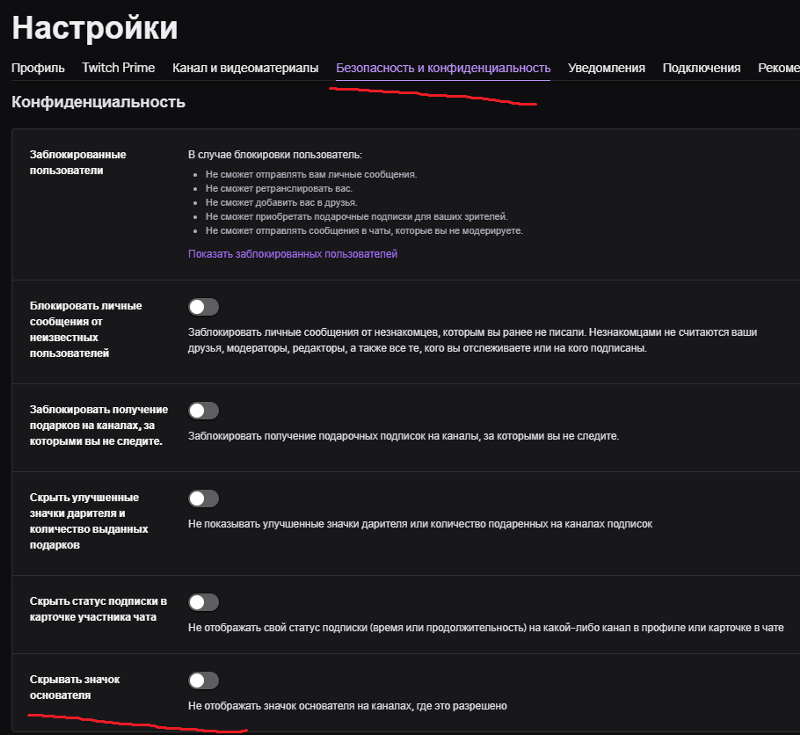Как подписаться на учетную запись Twitch с помощью Prime – GmodZ.ru
Членство в Amazon Prime предлагает широкий спектр преимуществ, включая быструю доставку, эксклюзивные предложения, доступ к Prime Video и многое другое. Но одним из самых востребованных преимуществ является партнерство с потоковой платформой Twitch.
Каждый Amazon Prime участник получает ежемесячную бесплатную подписку на Twitch стоимостью 4,99 доллара США, которую он может использовать для подписки на любого стримера. Учитывая отличные предложения, которые можно получить при подписке на Amazon Prime, особенно для студентов, имеет смысл объединить эти два сервиса вместе.
Все, что вам нужно сделать, чтобы использовать бесплатную подписку на Twitch, — это связать свои учетные записи Amazon Prime и Twitch, что очень просто.
Связывание ваших учетных записей Amazon Prime и Twitch
- Перейдите на Amazon Twitch Prime.
- Войдите, используя свои учетные данные Amazon Prime.

- Нажмите «Связать учетную запись Twitch». в правом верхнем углу под именем вашего профиля.
- Войдите в свою учетную запись Twitch, используя свои учетные данные Twitch
- Подтвердите привязку аккаунты.
Подпишитесь на стримера Twitch с помощью Amazon Prime
Связав свои учетные записи, вы можете использовать Amazon Prime для бесплатной подписки на одного стримера. Это одно из самых больших преимуществ подписки Amazon Prime, особенно для заядлых геймеров и любителей контента Twitch.
Вот как подписаться на любимого стримера, используя подписку Prime.
- Войдите в свою учетную запись Twitch.
- Перейдите на страницу профиля стримера.
- Нажмите кнопку “ Подписаться” кнопку.
- Нажмите “yes” когда вас спросят, хотите ли вы использовать бесплатную ежемесячную подписку Prime.
- Кроме того, установите флажок “Использовать Prime Sub” и нажмите “Подписаться с помощью Prime”
Помните, что бесплатная ежемесячная подписка, которую вы получаете от Twitch Prime, не продлевается автоматически на следующий месяц.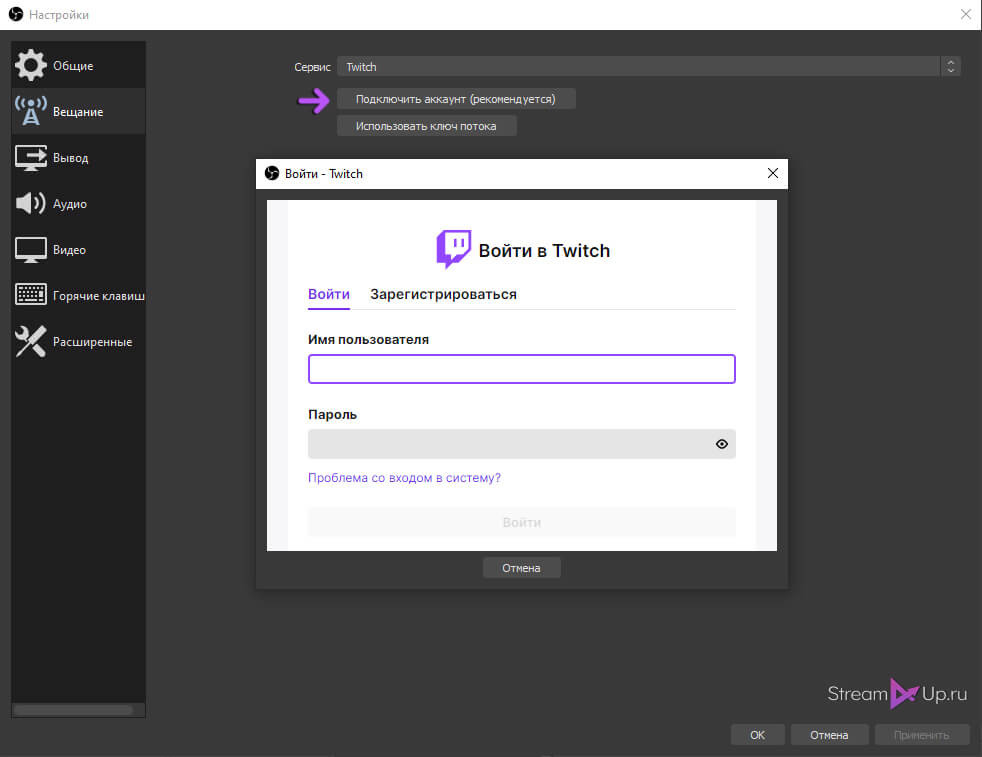 Вот как настроить периодическую подписку.
Вот как настроить периодическую подписку.
- Перейдите на страницу профиля стримера.
- Нажмите кнопку “Подписаться”
- Выберите “Продолжить вложенную” вариант.
Но есть одна проблема с этой настройкой. Основные подписки отличаются от повторяющихся подписок. Если вы подпишитесь на месяц, используя членство Prime, и решите сделать его периодической подпиской на определенный канал, в следующем месяце с вас будет взиматься стандартная ежемесячная плата.
Подписка Prime должна продлеваться вручную каждый месяц. . К счастью, вы можете использовать свою бесплатную ежемесячную подписку и на любом канале, который вы хотите, пока ваша подписка Amazon Prime активна.
И на всякий случай, если вы забыли, какой стример получил вашу бесплатную подписку Prime, Twitch упрощает поиск.
- Войдите в свою учетную запись Twitch.
- Нажмите на свой аватар в правом верхнем углу.
- Нажмите Кнопка “Подписки”.
- Перейдите к разделу “Ваши подписки”
- Найдите подписку “Prime Subscription” тег рядом со стримером.

Создание учетной записи Amazon Prime
Процесс создания учетной записи Prime довольно прост, если у вас есть учетная запись Twitch, но вы еще не являетесь участником Amazon Prime.
- Перейдите на Amazon Prime.
- Пролистайте вниз, пока не увидите планы подписки Prime.
- Выберите план и нажмите кнопку “Try Prime”
- Введите данные своей кредитной карты.
- Следуйте инструкциям на экране, чтобы создать учетную запись.
Amazon Prime обычно предлагает четыре плана подписки.
- Ежемесячная периодическая подписка
- Годовая периодическая подписка
- Ежемесячная периодическая подписка для студентов
- Ежемесячная периодическая подписка для всех, кто имеет право на государственную помощь
Новые участники Amazon Prime могут бесплатно протестировать сервис в течение 30 дней, если у них не было учетной записи Prime в течение последних 12 месяцев. Студенты могут получить шестимесячную пробную версию в определенные периоды скидок.
Даже вернувшиеся владельцы учетной записи Amazon Prime могут воспользоваться еще одним 30-дневным пробным периодом, если у них не было активной подписки в течение как минимум одного года.
Создание учетной записи Twitch
Если вы’ Если вы являетесь участником Amazon Prime, но не используете Twitch, вы можете быстро создать новую учетную запись Twitch, чтобы воспользоваться дополнительными преимуществами членства Prime.- Перейти к официальный веб-сайт Twitch.
- Нажмите кнопку “Зарегистрироваться” кнопка.
- Укажите имя пользователя, пароль, дату рождения и адрес электронной почты.
- В качестве альтернативы введите свой номер телефона, если вы регистрируетесь с мобильного устройство.
Если у вас есть учетная запись Twitch, вы можете связать ее со своей учетной записью Amazon Prime с платформы Amazon Twitch Prime.
В отличие от учетной записи Amazon Prime, членство в Twitch бесплатное. Единственные деньги, которые вы тратите на платформе, — это деньги, которые вы решите отдать стримеру, пожертвовав или подписавшись на его канал.
Наслаждайтесь своими главными преимуществами
На Twitch огромное количество контента разбросаны по нескольким категориям. Вам не обязательно быть геймером, чтобы каждый день наслаждаться контентом, который стримеры выпускают. А если вы хотите показать кому-то свою любовь и поддержку, бесплатная ежемесячная подписка от Amazon Prime — отличный способ сделать это, не переплачивая из своего кармана.
Мы смогли связать ваши учетные записи Amazon Prime и Twitch. и активировать ежемесячную подписку? Дайте нам знать в комментариях ниже. Кроме того, не стесняйтесь поделиться своими любимыми каналами Twitch или своими мыслями о том, что Amazon Prime может сделать для дальнейшего улучшения своего пакета услуг.
получите транспорт «Первобытный инстинкт» — Diablo IV — Новости Blizzard
Diablo IV
Blizzard Entertainment
Официальный выход Diablo IV состоится в 02:00 МСК 6 июня и ознаменует начало новой эры борьбы с исчадиями Преисподней, а также 4-недельной акции с наградами Twitch Drops! Вместе странники становятся еще сильнее — составьте компанию авторам трансляций, участвующим в программе поддержки, пока они исследуют полные опасностей области Санктуария, и посмотрите их трансляции, предварительно объединив ваши учетные записи Battle.net и Twitch. А подарив 2 подписки на участвующие в акции каналы в Twitch, вы сможете получить транспорт «Первобытный инстинкт».
Содержание
Награды Twitch Drops
Поддержите авторов трансляций
Список каналов Twitch участвующих в программе поддержки
Часто задаваемые вопросы
Награды Twitch Drops
Ниже приводится список наград Twitch Drops, которые можно получить за просмотр трансляций по Diablo IV на любом из участвующих в акции каналов.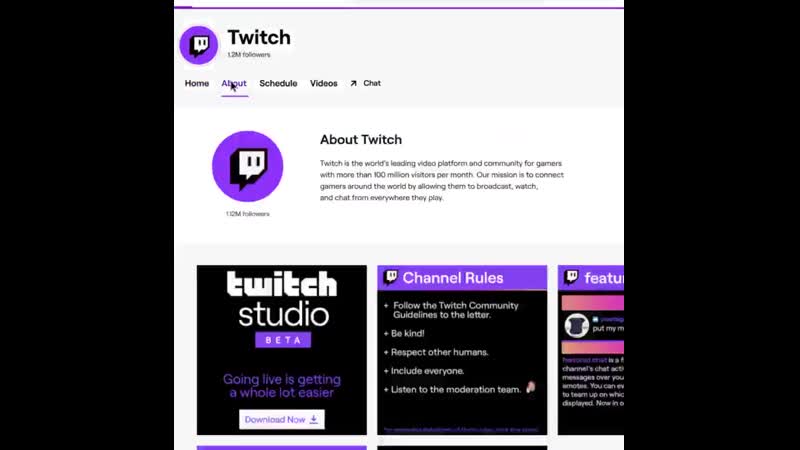
Награды Twitch Drops 1-й недели: разбойник и некромант
Время начала события: 02:00 МСК 6 июня
Время окончания события: 09:59 МСК 12 июня
Смотрите участвующие в акции трансляции по Diablo IV на протяжении минимум 3 часов, пока действует программа Twitch Drop, чтобы получить варианты внешнего вида оружия «Лазурецветный коварный клинок» (для кинжала) и «Лазурецветный пронзатель сердец» (для меча), которые непременно пригодятся вам в бою с демонами. А посмотрев в сумме 6 часов трансляций, вы получите украшения для спины «Сундук с символом матроны» (для разбойника) и «Милость прародителя» (для некроманта).
Награды Twitch Drops 2-й недели: волшебник
Время начала события: 10:00 МСК 12 июня
Время окончания события: 09:59 МСК 19 июня
Смотрите участвующие в акции трансляции по Diablo IV в течение минимум 3 часов, пока действует программа Twitch Drop, чтобы получить вариант внешнего вида оружия «Лазурецветный метатель чар», который идеально подойдет, чтобы сокрушать противников мощными магическими заклинаниями. Не сбавляйте темп и посвятите в сумме 6 часов просмотру трансляций, чтобы получить украшение для спины «Табернакль адских рун».
Не сбавляйте темп и посвятите в сумме 6 часов просмотру трансляций, чтобы получить украшение для спины «Табернакль адских рун».
Награды Twitch Drops 3-й недели: друид
Время начала события: 10:00 МСК 19 июня
Время окончания события: 09:59 МСК 26 июня
Смотрите участвующие в акции трансляции по Diablo IV в течение минимум 3 часов, пока действует программа Twitch Drop, чтобы получить вариант внешнего вида оружия «Лазурецветный срубатель голов», с которым обезглавливать демонов станет еще проще. Смотрите трансляции на протяжении 6 часов и получите украшение для спины «Источник Матери».
Награды Twitch Drops 4-й недели: варвар
Время начала события: 10:00 МСК 26 июня
Время окончания события: 09:59 МСК 3 июля
Смотрите участвующие в акции трансляции по Diablo IV в течение минимум 3 часов, пока действует программа Twitch Drop, чтобы получить увесистый вариант внешнего вида оружия «Лазурецветный крушитель черепов». Посвятите в сумме 6 часов просмотру трансляций и получите украшение для спины «Мантия матриарха».
Посвятите в сумме 6 часов просмотру трансляций и получите украшение для спины «Мантия матриарха».
*Учтите, что после просмотра трансляции в течение 3 часов необходимо получить соответствующую награду, прежде чем начнет засчитываться прогресс получения награды следующего уровня.
К началу
Поддержите авторов трансляций
С 02:00 6 июня до 09:59 МСК 3 июля вы также можете поддержать участвующих в акции создателей контента по Diablo IV, приобретя в подарок 2 любые подписки на их каналы в Twitch. В награду вы получите крепкое средство передвижения «Первобытный инстинкт».
К началу
Список каналов Twitch участвующих в программе поддержки
На этой странице вы найдете полный список каналов в Twitch, подписки на которые участвуют в акции.
К началу
Часто задаваемые вопросы о Twitch Drops
В: Нужна ли копия Diablo IV для получения Twitch Drops?
О: Нет.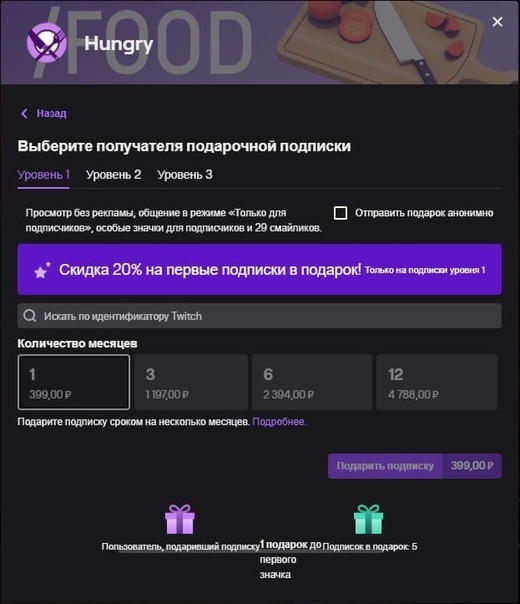 Для выполнения условий акции и получения Twitch Drops не требуется ни одно из изданий Diablo IV.
Для выполнения условий акции и получения Twitch Drops не требуется ни одно из изданий Diablo IV.
В: Как объединить учетные записи Battle.net и Twitch?
О: Авторизуйтесь в вашей учетной записи Battle.net на этой странице и щелкните по кнопке подключения учетной записи Twitch, а затем следуйте инструкциям, чтобы пройти авторизацию и прикрепить запись Twitch к Battle.net.
В: Какими устройствами можно пользоваться для выполнения условий акции и получения наград?
О: Вы участия в акции и получения наград вы можете пользоваться браузером на PC или Mac, а также приложением Twitch для Android и iOS. Система наград Twitch Drops не поддерживается приложениями Twitch для консолей и смарт-телевизоров, а также другими приложениями для телевизоров.
В: Обязательно ли мне смотреть трансляции на одном и том же канале, чтобы получить награды?
О: Нет. Вы сможете получить награды за суммарное время просмотра всех участвующих в акции трансляций в Twitch. К примеру, вы можете смотреть трансляцию одного автора на протяжении получаса, а затем переключиться на другой канал без потери прогресса. Тем не менее, накапливать время быстрее за счет одновременного просмотра нескольких трансляций нельзя.
К примеру, вы можете смотреть трансляцию одного автора на протяжении получаса, а затем переключиться на другой канал без потери прогресса. Тем не менее, накапливать время быстрее за счет одновременного просмотра нескольких трансляций нельзя.
В: Получу ли я награды Twitch Drops в игре автоматически?
О: Нет. Вам понадобится забрать награду на соответствующем канале или в меню «Инвентарь» в Twitch.
В: Ограничен ли срок действия наград Twitch Drops?
О: Награды Twitch Drops исчезнут, если учетная запись Battle.net не будет подключена в течение 7 дней после их получения.
В: Каким образом я могу получить награды Twitch Drops на моем канале как автор трансляций?
О: Вам нужно убедиться, что ваши учетные записи Twitch и Battle.net объединены и что вы участвуете в программе Drops (подробности — в разделе Drops меню автора трансляций).
Часто задаваемые вопросы о программе поддержки авторов трансляций
В: Как можно приобретать подписки Twitch?
О: Необходимо авторизоваться в Twitch на PC или мобильном устройстве.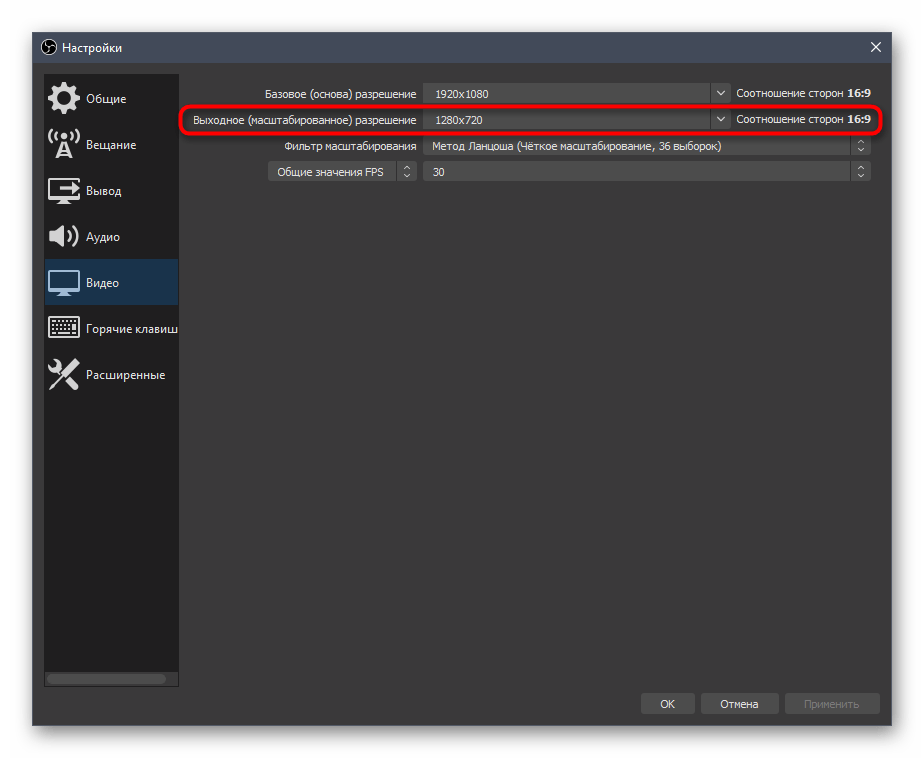 Приобретать их можно как на мобильных устройствах, так и на PC. Подробная информация о покупке подписок приводится здесь, а о приобретении подписок в подарок — здесь.
Приобретать их можно как на мобильных устройствах, так и на PC. Подробная информация о покупке подписок приводится здесь, а о приобретении подписок в подарок — здесь.
В: А где можно найти награды после их получения?
О: Выполнив условия, вы получите код награды с помощью уведомлений Twitch. Открыть раздел уведомлений можно на панели навигации Twitch в правом верхнем углу. Коды будут сохраняться там до тех пор, пока их не удалит сам получатель.
В: Как мне воспользоваться полученным в Twitch кодом транспорта «Первобытный инстинкт» в Battle.net?
О: Авторизуйтесь в Battle.net и перейдите в меню «Обзор учетной записи». Введите код в соответствующем поле и щелкните по кнопке «Использовать код».
В: Что делать, если мне не удается получить код в Twitch?
О: Передача кода после выполнения условий может занять до 24 часов. Коды будут сохраняться до тех пор, пока сообщения с ними не удалит сам выполнивший условия получатель. Если прошло более 24 часов и вы уверены, что оформляли подписки для участвующего в акции канала во время трансляции, авторизуйтесь и обратитесь в службу поддержки Twitch.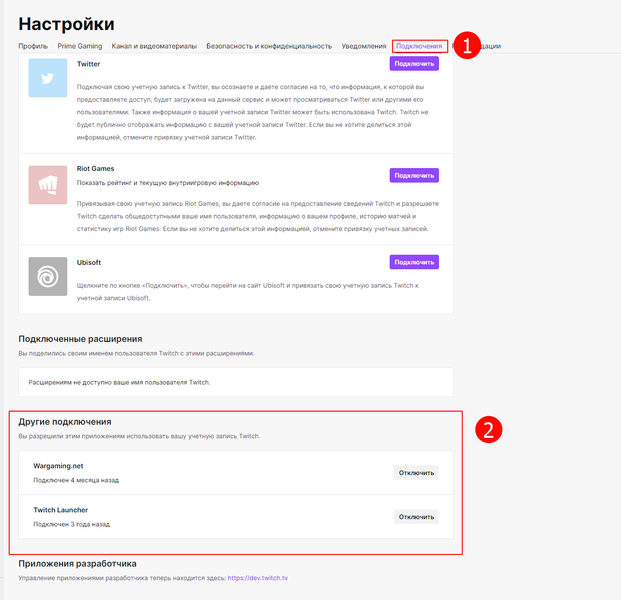
В: Что делать, если мне удалось получить код транспорта «Первобытный инстинкт» в Twitch, но у меня не получается использовать его в Battle.net?
О: Если вы успешно получили код награды в Twitch, но столкнулись с затруднениями при попытке открыть предметы в Battle.net, обратитесь в службу поддержки Blizzard.
К началу
Как подписаться на учетную запись Twitch с Prime
Членство в Amazon Prime предлагает широкий спектр преимуществ, от быстрой доставки, эксклюзивных предложений, доступа к Prime Video и многого другого. Но одним из самых востребованных преимуществ является партнерство со стриминговой платформой Twitch.
Каждый участник Amazon Prime получает ежемесячную бесплатную подписку на Twitch стоимостью 4,99 доллара США, которую он может использовать для подписки на любого стримера. Учитывая выгодные предложения, которые можно получить при подписке на Amazon Prime, особенно для студентов, имеет смысл объединить эти два сервиса вместе.
Все, что вам нужно сделать, чтобы использовать бесплатную подписку на Twitch, — это связать свои учетные записи Amazon Prime и Twitch, что очень просто.
Связывание учетных записей Amazon Prime и Twitch
- Перейдите на сайт Amazon Twitch Prime.
- Войдите в систему, используя свои учетные данные Amazon Prime.
- Нажмите кнопку «Связать учетную запись Twitch» в правом верхнем углу под именем вашего профиля.
- Войдите в свою учетную запись Twitch, используя свои учетные данные Twitch
- Подтвердить привязку учетных записей.
Подпишитесь на стримера Twitch с помощью Amazon Prime
Связав свои учетные записи, вы можете использовать Amazon Prime для бесплатной подписки на одного стримера. Это одно из самых больших преимуществ подписки Amazon Prime, особенно для заядлых геймеров и любителей контента Twitch.
Вот как подписаться на любимого стримера, используя подписку Prime.
- Войдите в свою учетную запись Twitch.
- Перейти на страницу профиля стримера.
- Нажмите кнопку «Подписаться».
- Нажмите «да», когда вас спросят, хотите ли вы использовать бесплатную ежемесячную подписку Prime.
- В качестве альтернативы установите флажок «Использовать Prime Sub» и нажмите «Подписаться с Prime».
Помните, что бесплатная месячная подписка, которую вы получаете от Twitch Prime, не продлевается автоматически на следующий месяц. Вот как настроить повторяющуюся подписку.
- Перейти на страницу профиля стримера.
- Нажмите кнопку «Подписаться».
- Выберите опцию «Продолжить».
Но с этой настройкой есть одна проблема. Основные подписки отличаются от повторяющихся подписок. Если вы подпишитесь на месяц, используя свое членство в Prime, и решите сделать его периодической подпиской на определенный канал, в следующем месяце с вас будет взиматься стандартная ежемесячная плата.
Подписки Prime необходимо продлевать вручную каждый месяц. К счастью, вы можете использовать свою бесплатную ежемесячную подписку и на любом канале, который вы хотите, если ваше членство в Amazon Prime активно.
И на случай, если вы забыли, какой стример получил вашу бесплатную подписку Prime, Twitch позволяет легко это узнать.
- Войдите в свою учетную запись Twitch.
- Нажмите на свой аватар в правом верхнем углу.
- Нажмите кнопку «Подписки».
- Перейдите в раздел «Ваши подписки».
- Найдите тег «Prime Subscription» рядом со стримером.
Создание учетной записи Amazon Prime
Процесс создания учетной записи Prime довольно прост, если у вас есть учетная запись Twitch, но вы еще не являетесь участником Amazon Prime.
- Перейти на Amazon Prime.
- Прокрутите вниз, пока не увидите планы членства Prime.
- Выберите план и нажмите кнопку «Попробовать Prime».

- Введите данные вашей кредитной карты.
- Следуйте инструкциям на экране, чтобы создать учетную запись.
Amazon Prime обычно предлагает четыре плана подписки.
- Ежемесячная регулярная подписка
- Годовая регулярная подписка
- Ежемесячная регулярная подписка для студентов
- Ежемесячная периодическая подписка для всех, кто имеет право на государственную помощь
Новые участники Amazon Prime могут бесплатно протестировать сервис в течение 30 дней, если у них не было учетной записи Prime в течение последних 12 месяцев. Студенты могут получить шестимесячную пробную версию в определенные периоды скидок.
Даже вернувшиеся владельцы учетных записей Amazon Prime могут воспользоваться еще одним 30-дневным пробным периодом, если у них не было активной подписки в течение как минимум одного года.
Создание учетной записи Twitch
Если вы являетесь подписчиком Amazon Prime, но не пользуетесь Twitch, вы можете быстро создать новую учетную запись Twitch, чтобы получить больше преимуществ от подписки Prime.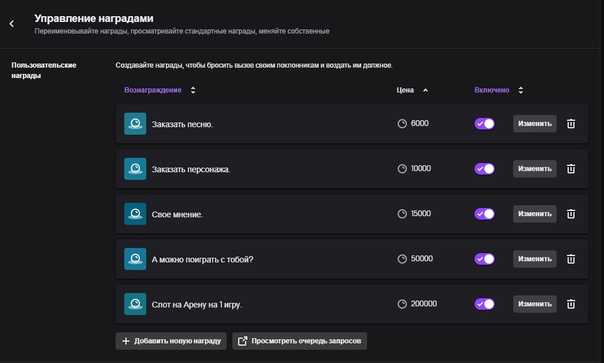
- Перейдите на официальный сайт Twitch.
- Нажмите кнопку «Зарегистрироваться».
- Введите имя пользователя, пароль, дату рождения и адрес электронной почты.
- В качестве альтернативы введите свой номер телефона, если вы регистрируетесь с мобильного устройства.
Если у вас есть учетная запись Twitch, вы можете связать ее со своей учетной записью Amazon Prime с платформы Amazon Twitch Prime.
В отличие от учетной записи Amazon Prime членство в Twitch бесплатное. Единственные деньги, которые вы тратите на платформе, — это деньги, которые вы решите отдать стримеру, сделав пожертвование или подписавшись на его канал.
Наслаждайтесь своими основными привилегиями
Twitch предлагает огромное количество контента, распределенного по нескольким категориям. Вам не нужно быть геймером, чтобы наслаждаться контентом, который выкладывают стримерами каждый божий день. И если вы хотите показать кому-то свою любовь и поддержку, бесплатная ежемесячная подписка от Amazon Prime — отличный способ сделать это, не переплачивая из своего кармана.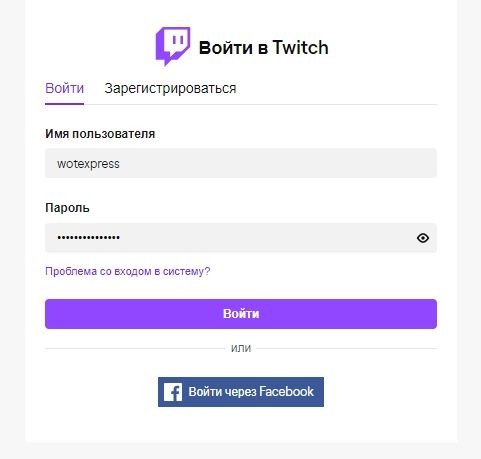
Удалось связать свои учетные записи Amazon Prime и Twitch и активировать ежемесячную подписку? Дайте нам знать в комментариях ниже. Кроме того, не стесняйтесь делиться некоторыми из своих любимых каналов Twitch или своими мыслями о том, что Amazon Prime может сделать для дальнейшего улучшения своего пакета услуг.
Советы Twitch Prime (повторная подписка, подписка, бесплатная подписка, мобильная проверка) — Технология — Purplepedia
Twitch Prime предоставляет компаньонам и партнерам платформу для получения вознаграждений и общения со своими поклонниками каждый месяц после повторной подписки. Я помогу вам узнать, как повторно подписаться на Twitch Prime и продолжать взаимодействовать с вашими любимыми стримерами.
Итак, как сделать повторную подписку на Twitch Prime? Чтобы выполнить повторную подписку с помощью Twitch Prime, дождитесь истечения срока действия текущей подписки и выполните повторную подписку вручную. Вы можете сделать это в течение семи дней после истечения срока действия текущей подписки. Чтобы повторно подписаться с помощью Twitch Prime, используйте свое членство в Twitch Prime после истечения срока действия подписки или оплатите повторную подписку. Использование вашего членства в Twitch Prime выгодно, поскольку вы не несете никаких затрат.
Чтобы повторно подписаться с помощью Twitch Prime, используйте свое членство в Twitch Prime после истечения срока действия подписки или оплатите повторную подписку. Использование вашего членства в Twitch Prime выгодно, поскольку вы не несете никаких затрат.
Важно понимать, как делать повторную подписку с помощью Twitch Prime, а также как подписываться на Twitch Prime, подписываться на Twitch Prime на мобильных устройствах, использовать подписку Twitch Prime и использовать бесплатную подписку с помощью Twitch Prime.
Если вы хотите и дальше наслаждаться трансляциями от ваших любимых создателей контента, вам нужно повторно подписаться на Twitch Prime. Я помогу вам понять необходимые условия для повторного размещения, чтобы ваше развлечение не прерывалось.
Когда вы подписываетесь на свой любимый канал на Twitch через связанную учетную запись Prime , вы будете ждать один месяц, прежде чем сможете повторно подписаться. По истечении этого срока вы можете повторно подписаться или оплатить другую подписку с помощью Twitch Prime.
Если вы не уверены, активна ли ваша подписка, вы можете проверить это, щелкнув свой аватар в правом верхнем углу и выбрав вкладку подписки. Это действие отобразит список всех ваших текущих, просроченных и подаренных подписок. Текущие подписки будут на вкладке «Ваши подписки». На этой вкладке вы также увидите членство Prime, которое вы использовали для подписки на соответствующий канал.
Как подписаться на Twitch Prime?
Twitch Prime — это премиальная подписка, включенная в членство Prime Video и Amazon Prime, которая позволяет стримерам разблокировать бесплатные подписки с Twitch Prime. Я помогу вам узнать, как выполнить этот процесс, не выходя из дома на различных устройствах.
Чтобы подписаться на Twitch Prime, вы создадите учетную запись Twitch, а затем свяжете ее со своей учетной записью Amazon . В выбранном вами браузере посетите twitch.tv, и в правом верхнем углу вы увидите вкладку регистрации. Нажмите на эту вкладку и следуйте инструкциям, чтобы создать учетную запись.
Как правило, пользователи Twitch предпочитают анонимность и получают очень мало информации о себе на платформе. Таким образом, вы можете использовать одно из своих имен в качестве имени пользователя. После настройки учетной записи перейдите на Twitch.tv/prime, затем нажмите «Попробовать Twitch Prime», чтобы подписаться на Twitch Prime.
Далее следуйте подсказкам и войдите в свою учетную запись Amazon. Настроив обе учетные записи, вы должны связать их, щелкнув вкладку подтверждения, и все готово.
Подписавшись на Twitch Prime, вы получите доступ ко всем существующим бонусам. Вы также можете начать поддерживать своего любимого создателя контента, подписавшись на его учетную запись. Каждые тридцать дней вы будете получать бесплатную подписку, а по истечении каждого месяца вы будете получать напоминание. Обратите внимание, что привязка вашей учетной записи Twitch и Amazon является разовой операцией, и это подключение доступно на всех устройствах, включая iPhone и Xbox One.
Некоторые из преимуществ, которые вы получите как подписчик Twitch Prime, включают значок основного чата, бесплатную подписку на предпочитаемый вами канал, эксклюзивные смайлики, внутриигровой контент, бонусные игры, расширенное хранилище для вашей трансляции и варианты цвета чата.
Эти преимущества доступны только тем, кто также является подписчиком Amazon Prime . Таким образом, связывание ваших учетных записей Twitch и Amazon неизбежно, если вы хотите воспользоваться вышеуказанными преимуществами.
Учитывая, что вам нужна подписка Amazon Prime, чтобы получить доступ к преимуществам подписчика Twitch Prime, стоит понять взаимосвязь между этими двумя учетными записями.
Amazon Prime, как и Twitch Prime , — это премиальная подписка, которая дает подписчикам доступ к большой библиотеке книг, телешоу, фильмов, доставке со скидкой и неограниченному облачному хранилищу, среди прочего. Подписка на Twitch автоматически разблокирует вашу подписку на Amazon, учитывая, что эти два сервиса работают в тандеме.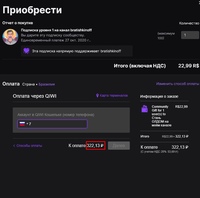
Если вы хотите подписаться на Twitch Prime, но в данный момент нет доступных, кнопка подписки будет недоступна и будет отображать дату, когда вы сможете использовать ее в следующий раз.
Однако, если дата не указана, вам следует проверить свою учетную запись Amazon и убедиться, что она правильно связана с вашей учетной записью Twitch. Кроме того, просматривая свою учетную запись, убедитесь, что ваша основная подписка активна и включает ежемесячную подписку.
Как использовать Twitch Prime Sub?
Подписавшись на Twitch Prime, вы получите бесплатную тридцатидневную пробную версию Amazon Prime. По истечении пробного периода Amazon вы получите бесплатную подписку на Twitch.
Чтобы использовать подписку Twitch Prime, зайдите в аккаунт стримера на Twitch, на который вы хотите подписаться , и в правом верхнем углу вы увидите кнопку подписки. Нажмите на эту кнопку, и появится всплывающее окно с надписью «Подпишитесь бесплатно для участников из США или подпишитесь без дополнительных затрат (Великобритания).
В зависимости от вашего местоположения установите соответствующий флажок. В верхней части чата вы увидите баннер канала, на который вы подписаны. Чтобы поделиться потоком, нажмите кнопку «Поделиться» на баннере и введите собственное сообщение в появившееся текстовое поле.
Если вы хотите отменить свою подписку на Twitch в качестве нового подписчика , вам придется подождать, пока истечет срок действия вашей 30-дневной подписки. После этого вы можете подписаться на любой другой канал. Кроме того, вам нужно будет продлевать свои подписки вручную, так как продление не происходит автоматически. Для этого перейдите на канал, на который хотите подписаться, и нажмите на вкладку «Подписаться».
Как подписаться на Twitch Prime на мобильном телефоне?
Если у вас нет ПК, потому что вы в отпуске или по другим причинам, вам не нужно беспокоиться о просмотре любимых каналов на Twitch, так как вы все равно можете подписаться и смотреть на мобильном телефоне. Я расскажу вам, как это сделать с помощью устройств Android или iOS.
Я расскажу вам, как это сделать с помощью устройств Android или iOS.
Чтобы подписаться на Twitch Prime для мобильных устройств, вам необходимо начать загрузку приложения Twitch с веб-сайта . Затем откройте приложение и нажмите на канал, на который хотите подписаться. Вы можете напрямую открыть текущую трансляцию канала или посетить страницу.
Если вы решите открыть их страницу, щелкните вкладку «Подписаться» в верхней части страницы, а если вы предпочитаете непрерывный поток, щелкните вкладку «Подписаться» под видео. Если вы не видите эту вкладку, коснитесь видео, и появится всплывающее окно, показывающее преимущества, которые вы получите, подписавшись на канал. Чтобы подтвердить подписку, нажмите кнопку подписаться.
При подписке с помощью мобильных устройств вы получите подсказку о количестве токенов подписки, которые хотите купить. Каждый дополнительный токен считается за месяц, и вы должны выбрать количество месяцев, на которые вы хотите подписаться, а затем нажать «Купить дополнительные токены», чтобы подтвердить покупку.
Вы получите еще одно приглашение подтвердить, сколько жетонов вы хотите купить, и вам следует нажать на цену рядом с суммой. Далее вы введете свои платежные данные и, если вы уже сохранили их, подтвердите покупку токена sub. Система обработает ваш платеж и разблокирует преимущества подписки, включая значок подписчика, просмотр без рекламы и смайлики.
Помимо покупки подписки , вы можете выкупить свои токены подписки и использовать их для покупки подарков сообщества для других пользователей. Чтобы купить подарок, нажмите вкладку «Подписаться» или «Подарить подписку», затем прокрутите до вкладки «Подарок».
Затем щелкните вкладку Подарки, чтобы выбрать, сколько подарков вы хотите купить для сообщества. Если вы хотите купить подарок для определенного пользователя, вы можете нажать на его имя пользователя и нажать «Подарить подписку». Когда вы покупаете подарок для пользователя, он получает преимущества, аналогичные тем, которые он получил бы, если бы совершил покупку.
Субтокены также пригодятся, если вы хотите продлить разовую подписку . Таким образом, если вы подписываетесь на канал с помощью токенов Sub, Gift Sub или Prime Sub, вы можете использовать свои токены Sub для покупки дополнительных месяцев, максимум до 12 месяцев в общей сложности.
Наконец, чтобы управлять своими подписками на Android или iOS, вы можете делать это в своем профиле или на странице канала, а не в настольном приложении или на веб-сайте. Для лучшего опыта, вы должны использовать мобильное приложение.
Из профиля канала , нажмите на вкладку «Подписано» на канале, на который вы подписаны. Если на канале есть текущая трансляция, нажмите вкладку «Подарить подписку» под видео, а затем вкладку «Подписаться» вверху.
Чтобы управлять подпиской на своем канале, нажмите на фотографию своего профиля в левом верхнем углу приложения, затем выберите подписки. Затем нажмите на подписку, которой вы хотите управлять, и вы сможете отменить подписку, если хотите.
В этом окне вы также можете отключить подарочную подписку, щелкнув вкладку «Отключить преимущества подарков». Когда вы успешно отмените подписку, Twitch сообщит вам об истечении срока действия преимуществ. Однако, если вы не собирались отменять, вы можете повторно подписаться после истечения срока действия текущего.
Как использовать бесплатную подписку на Twitch Prime?
Благодаря бесплатной подписке ваш любимый стример может заработать 2,50 доллара США, а если он участвует в партнерской программе Twitch, этот заработок может вырасти до 5 долларов США. Взамен вы получите преимущества для конкретного канала, включая смайлики, привилегии чата и значки, среди прочего. Я помогу вам узнать, как использовать бесплатную подписку с Twitch Prime и обеспечить выгоду для обеих сторон.
Чтобы использовать бесплатную подписку с Twitch Prime, начните с подписки на канал вашего любимого стримера. Это можно сделать, перейдя к их профилю и нажав кнопку подписки в верхней части их страницы.
Это действие заполнит несколько окон с несколькими вариантами подписки. Если вы впервые подписываетесь на стримера, используя свою учетную запись Twitch Prime, вы получите приглашение с вопросом, хотите ли вы использовать бесплатную подписку для стримера. Вы можете нажать «Да» и подтвердить свою подписку на этот стример на один месяц без дополнительной оплаты.
Когда вы подпишетесь на своего стримера, используя бесплатную подписку на Twitch Prime, все ваши преимущества канала, а также финансовая поддержка вашего любимого стримера будут действовать в течение месяца. Это означает, что в конце месяца вы повторно подпишетесь на эту бесплатную подписку.
Кроме того, вы можете настроить периодическую подписку . Для этого перейдите на вкладку «Подписка» и выберите «Продолжить подписку» и преобразуйте свою подписку в повторяющуюся подписку.
Если вы хотите отменить бесплатную подписку, подождите, пока истечет 30 дней подписки, после чего вы сможете бесплатно подписаться на партнерский или партнерский канал по вашему выбору.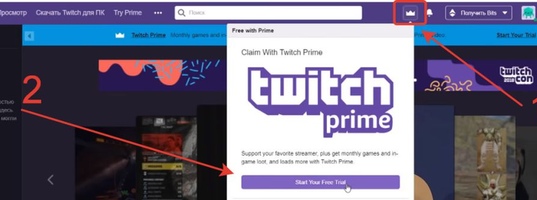 Возможен переход с платной подписки Prime на бесплатную.
Возможен переход с платной подписки Prime на бесплатную.
Все, что вам нужно сделать, это отменить платную подписку со страницы подписки на сайте Twitch. Затем выберите подписку, которую хотите отменить, значок шестеренки, затем «Не проверять». Это действие гарантирует отсутствие выставления счетов после истечения срока действия вашей текущей подписки.
После истечения срока отмененной подписки вы можете подписаться на тот же канал или на другой, используя опцию бесплатной игры. Если вы активируете ее в течение 30 дней после последнего дня предыдущей подписки, эта подписка вступит в силу.
Наконец
Увлеченные геймеры переходят на платформы Twitch для потоковой передачи своего игрового контента, и пользователи могут поддержать их, подписавшись на их каналы. По подписке ваш любимый создатель контента будет зарабатывать до 5 долларов США, особенно если его канал является аффилированным или партнерским.
Чтобы подписаться на Twitch Prime, вам необходимо создать учетную запись Twitch Prime и привязать ее к Amazon Prime, чтобы пользоваться привилегиями, предоставляемыми подпиской.